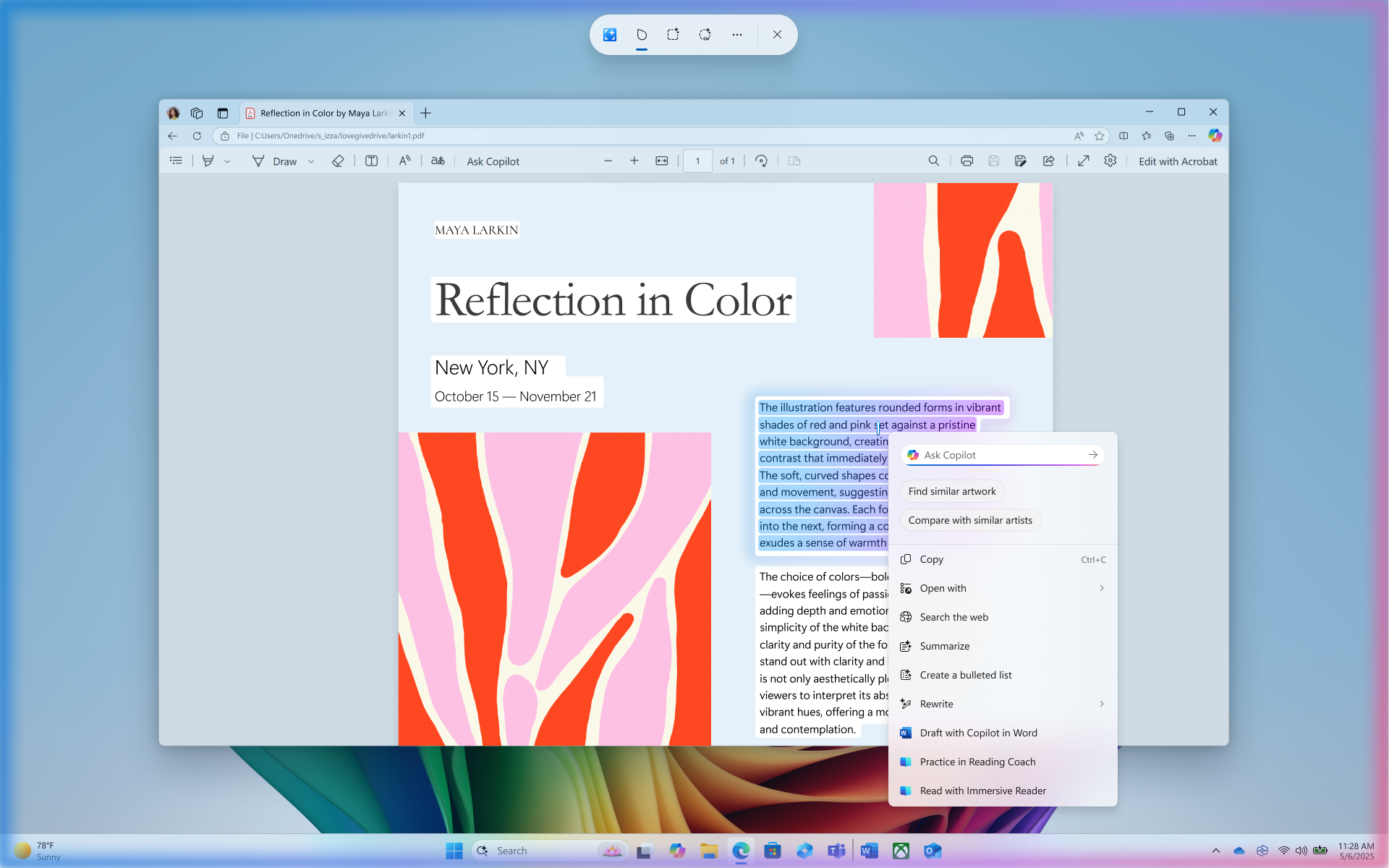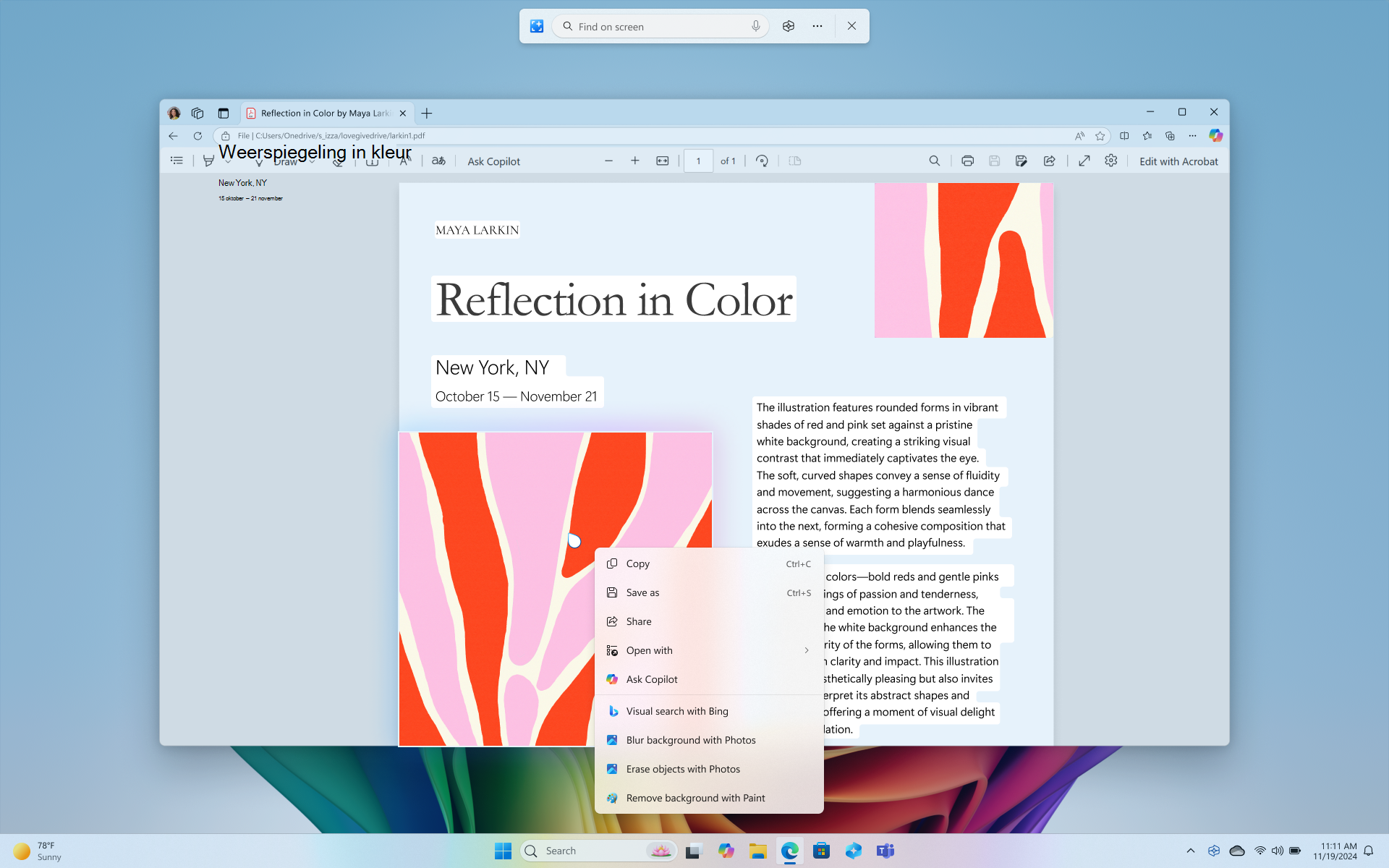Klik om te doen: meer doen met wat er op het scherm staat
Van toepassing op
Klik op Doe om dingen sneller gedaan te krijgen door tekst en afbeeldingen op het scherm te identificeren waarmee u acties kunt ondernemen. Klik op Do analyseert wat er op het scherm wordt weergegeven en vervolgens kunt u de tekst of afbeelding kiezen waarop u actie wilt ondernemen.
De analyse van deze schermopname wordt altijd lokaal op uw apparaat uitgevoerd. Analyse begint pas nadat u actief met Klik-en-doe bezig bent en eindigt wanneer u Klik-en-doe-klik afsluit. Klik op Do om alleen tekst en afbeeldingen te identificeren, niet de inhoud van deze tekst of afbeeldingen. Er wordt geen inhoud geanalyseerd in bijvoorbeeld geminimaliseerde toepassingen die zich niet op uw scherm bevinden.
Inhoud wordt alleen gedeeld als u ervoor kiest om een actie zoals Zoeken op internet te voltooien. U ziet dat wanneer Klik-en-doe actief is, de cursor blauw en wit is. De cursor verandert ook van vorm, afhankelijk van het type informatie eronder. Wat u met de informatie kunt doen, wordt gewijzigd op basis van het soort inhoud dat door Klik-en-do wordt gedetecteerd.
Systeemvereisten
Een Copilot+ PC
-
40 TOPS NPU (neurale verwerkingseenheid)
-
16 GB RAM
-
8 logische processors
-
256 GB opslagcapaciteit
Als u het klik-en-doe-toegangspunt van het knipprogramma wilt weergeven, is Knipprogramma versie 11.2411.20.0 of hoger vereist.
Klik-en-doe-instructies gebruiken
Gebruik de Windows-toets + muisklik of Windows-toets + Q om Klik-en-do in te voeren en acties uit te voeren op wat u hebt geklikt. U kunt klik-to-do ook invoeren via een swipe met de rechtermuisknop op pc's met aanraakfunctionaliteit of vanuit het menu Knipprogramma als Knipprogramma is geïnstalleerd. Als u dat ooit nodig hebt, kunt u ook zoeken naar Klik-en-doe vanuit Windows Search om te selecteren en acties uit te voeren op wat u ziet.
Wanneer u Klik-en-doe voor het eerst start, krijgt u een snelle interactieve zelfstudie aangeboden die laat zien hoe u taken sneller kunt uitvoeren. U kunt de zelfstudie op elk gewenst moment opnieuw bekijken door ...en vervolgens Zelfstudie starten te selecteren.
Als u een IT-beheerder bent en meer informatie nodig hebt, raadpleegt u Click to Do beheren.
Klik om te doen doet meer met tekst
Wanneer u tekst markeert met Klik-en-doe- krijgt u de volgende opties:
-
Kopiëren: de geselecteerde tekst naar het Klembord kopiëren
-
Openen met: hiermee opent u de geselecteerde tekst in een teksteditor, zoals Kladblok
-
Zoeken op internet: voert een zoekopdracht uit naar de geselecteerde tekst met behulp van Microsoft Edge en Bing
Wanneer de gemarkeerde tekst een e-mailadres is, kunt u de tekst kopiëren of:
-
E-mail verzenden: gebruikt uw standaard-e-mail-app om een nieuwe e-mail te openen op het geselecteerde e-mailadres
-
Verzend een bericht met Teams: Hiermee open je een Teams-bericht met het geselecteerde e-mailadres als geadresseerde
-
Plan een vergadering met Teams: hiermee open je een nieuwe uitnodiging voor een Teams-agenda met het geselecteerde e-mailadres als deelnemer
Wanneer de gemarkeerde tekst een website is, kunt u de tekst kopiëren of Website openen.
-
Website openen: hiermee open je de geselecteerde website in je standaardbrowser
Intelligentere tekstacties zijn beschikbaar wanneer uw standaardtaal is ingesteld op Engels, ten minste 10 woorden zijn geselecteerd en u bent aangemeld met een Microsoft-account of Microsoft Entra-account. Intelligente tekstacties, mogelijk gemaakt door het Phi Silica-kleine taalmodel en de NPU, zijn onder andere:
-
Samenvatten: geeft kort een overzicht van de belangrijkste punten van de geselecteerde tekst
-
Een lijst met opsommingstekens maken: hiermee maakt u een lijst met belangrijke details van de geselecteerde tekst
-
Herschrijven (casual): hiermee wordt de geselecteerde tekst aangepast met een informele toon
-
Herschrijven (formeel): hiermee wordt de geselecteerde tekst herzien met behulp van een formele toon
-
Herschrijven (verfijnen): hiermee wordt de geselecteerde tekst herzien, waardoor grammaticale verbeteringen worden aangebracht
-
Concept met Copilot in Word: verzendt de geselecteerde tekst naar Copilot in Word
-
Oefenen in Leescoach: Hiermee opent u Leescoach, waar u de geselecteerde tekst hardop kunt voorlezen. De leescoach geeft feedback en begeleidt je bij het verbeteren van de uitspraak.
-
Lezen met Insluitende lezer: Hiermee opent u Leescoach en wordt de geselecteerde tekst weergegeven in een omgeving zonder afleiding. U kunt de tekst hardop laten voorlezen, de afbeeldingswoordenlijst gebruiken en zelfstandige naamwoorden, werkwoorden en bijvoeglijke naamwoorden markeren om grammatica te leren.
Klik-en-doe doet meer met afbeeldingen
Als u een afbeelding selecteert, krijgt u de volgende opties:
-
Kopiëren: kopieert de afbeelding naar het Klembord
-
Opslaan als: de afbeelding opslaan op een opgegeven locatie
-
Delen: hiermee opent u de optie bestanden delen voor het afbeeldingsbestand
-
Openen met: Open de afbeelding met een app zoals Foto's, Knipprogramma of Paint
-
Visueel zoeken met Bing: voert een visuele zoekopdracht uit met behulp van Bing met behulp van uw standaardwebbrowser
-
Achtergrond vervagen met foto's: de achtergrond vervagen met de app Foto's
-
Objecten wissen met foto's: ongewenste objecten in de afbeelding wissen met de app Foto's
-
Achtergrond verwijderen met Paint: De achtergrond van de afbeelding verwijderen met Paint
Tip: Als u de opties voor Microsoft Foto's of Paint niet ziet, controleert u of u de nieuwste versie van de app hebt geïnstalleerd vanuit de Microsoft Store.
Klik om te doen doet meer met inhoud
Wanneer u tekst of afbeeldingen markeert met Klik-en-doe- krijgt u de optie Copilot vragen. U kunt ervoor kiezen om uw eigen prompt toe te voegen om mee te gaan met uw gemarkeerde inhoud of een promptsuggesties selecteren. Copilot wordt geopend met uw inhoud in het promptvak. Copilot wordt vervolgens de provider voor het voltooien van de actie, omdat de geselecteerde inhoud wordt overgedragen van Click to Do aan Copilot.
Als uw apparaat deel uitmaakt van de organisatie van uw werk of school, wordt Vraag Microsoft 365 Copilot weergegeven in plaats van Copilot vragen. Met deze actie kan Microsoft 365 Copilot uw query's beantwoorden. Vraag microsoft 365 Copilot een Microsoft 365-licentie vereist en respecteert het privacybeleid van uw organisatie.
Klik-en-doe-functie uitschakelen
Klik-to-do is standaard ingeschakeld voor Copilot+-pc's. Hoewel deze niet kan worden verwijderd, kunt u deze uitschakelen of inschakelen vanaf de volgende locatie:
-
Open Instellingen en ga naar > Privacy & beveiliging > Klik om te doen.
-
Stel de instelling Klik-en-klaar in op:
-
Aan: Click to Do is ingeschakeld (standaard)
-
Uit: Klik om te doen is uitgeschakeld
-
Wanneer Klik-en-doe is uitgeschakeld, wordt Klikken met de Windows-toets + muisklik, Windows-toets + Q en rechts swipen niet geopend op pc's met aanraakfunctionaliteit. Mogelijk ziet u nog steeds opties om Klik-en-doe te openen vanaf andere locaties, zoals Knipprogramma, maar u krijgt de foutmelding Klik-en-doe-bewerking niet geopend als u deze selecteert.
Regionale variaties klikken om uit te voeren
Klikken om te doen-functies variëren afhankelijk van de regio- en taalinstellingen van jouw apparaat. Door deze verschillen te begrijpen, kun je de tool effectief gebruiken in verschillende omgevingen. Hier zijn de belangrijkste verschillen tussen regio's:
Regio Europese Economische Ruimte (EER)
-
Zoeken op internet: maakt gebruik van Microsoft Edge en Bing om zoekopdrachten uit te voeren.
-
Visueel zoeken met Bing: niet beschikbaar.
-
Achtergrond verwijderen met Paint: geavanceerde functies voor afbeeldingen, zoals Vervagen, Verwijderen en Wissen, zijn momenteel niet beschikbaar.
-
Vraag het aan Copilot: niet beschikbaar.
-
Microsoft Teams-acties: functies zoals het verzenden van berichten en het plannen van vergaderingen met Teams zijn niet toegankelijk.
-
Oefenen in Leescoach: niet beschikbaar.
-
Lezen met Insluitende lezer: niet beschikbaar.
-
Concept met Copilot in Word: niet beschikbaar
China
-
Zoeken op internet: vanwege wettelijke vereisten kunnen lokale zoekmachines worden gebruikt om een zoekopdracht uit te voeren.
-
Visueel zoeken met Bing: toegang tot de functie voor visueel zoeken met Bing kan verschillen vanwege lokale regelgeving.
-
Vraag het aan Copilot: niet beschikbaar.
-
Concept met Copilot in Word: niet beschikbaar.
-
Samenvatten: niet beschikbaar.
-
Een lijst met opsommingstekens maken: niet beschikbaar.
-
Herschrijven (formeel): niet beschikbaar.
-
Herschrijven (verfijnen): niet beschikbaar.
Klik om privacyoverwegingen uit te voeren
Wanneer je ervoor kiest om informatie van Klikken om te doen naar een app te verzenden, zoals Paint, slaat Klikken om te doen deze gegevens tijdelijk op om de overdracht te voltooien. Klik om een tijdelijk bestand te maken op de volgende locatie:
-
C:\Users\{username}\AppData\Local\Temp
Tijdelijke bestanden kunnen ook worden opgeslagen wanneer je kiest voor feedback verzenden. Deze tijdelijke bestanden worden niet op lange termijn opgeslagen. Klik om te doen behoudt geen inhoud van het scherm na het voltooien van de aangevraagde actie. Het afbeeldingsbestand kan echter tijdelijk worden opgeslagen totdat het proces volledig is voltooid of een nieuwe actie wordt gestart. Sommige diagnostische gegevens worden ook verzameld om Klikken om te doen veilig, up-to-date en werkend te houden.
De intelligentere tekstacties van Click-to-Do, zoals Samenvatten, Een lijst met opsommingstekens maken, Herschrijven (Casual), Herschrijven (Formeel) en Herschrijven (Verfijnen) worden mogelijk gemaakt door een state-of-the-art klein taalmodel met de naam Phi Silica. Phi Silica maakt gebruik van de NPU en het taalmodel wordt lokaal uitgevoerd op Copilot+ PCs. Phi Silica verzendt postvak IN met Windows op Copilot+ PCs.
Wanneer een gebruiker op de Klikken om te doen-tekstacties klikt, worden de geselecteerde tekst en de gekozen actie verzonden naar Phi Silica als onderdeel van een prompt. Phi Silica wordt lokaal op het apparaat uitgevoerd. Phi Silica herschrijft op intelligente wijze de geselecteerde tekst op basis van het verzoek van de gebruiker en streamt het antwoord van het model terug. Phi Silica reageert snel en efficiënt, met weinig vermogen. Zie Phi Silica, small but mighty on-device SLM (Phi Silica, small but mighty on-device SLM) voor meer informatie.
In overeenstemming met de toezegging van Microsoft voor privacy en beveiliging van gegevens, worden alle opgeslagen afbeeldingen en verwerkte gegevens op het apparaat bewaard en lokaal verwerkt. Met Klikken om te doen kun je echter kiezen of je meer informatie wilt over je geselecteerde inhoud online. Wanneer je een van de volgende Klik-en-doe-acties kiest, wordt de geselecteerde inhoud vanaf je lokale apparaat naar de onlineprovider verzonden om je aanvraag te voltooien:
-
Zoeken op internet: hiermee verzend je de geselecteerde inhoud van Bing met behulp van Microsoft Edge
-
Website openen: hiermee open je de geselecteerde website in je standaardbrowser
-
Visueel zoeken met Bing: verzendt de geselecteerde inhoud naar Bing Visual Search met behulp van je standaardbrowser
Zie de Privacyverklaring van Microsoft voor meer informatie over privacy voor Klikken om te doen.
Microsoft zet zich in voor verantwoordelijke AI en privacy
Microsoft werkt sinds 2017 aan een verantwoorde vooruitgang op het niveau van AI, toen we voor het eerst onze AI-principes definieerden en later onze aanpak operationeel maakten via onze Responsible AI Standard. Privacy en beveiliging zijn hoofdprincipes bij het ontwikkelen en implementeren van AI-systemen. We werken om onze klanten te helpen onze AI-producten op verantwoorde wijze te gebruiken, onze bevindingen te delen en op vertrouwen gebaseerde partnerschappen op te bouwen. Zie Verantwoordelijke AI voor meer informatie over onze verantwoordelijke AI-inspanningen, de principes die ons begeleiden en de hulpprogramma's en mogelijkheden die we hebben gemaakt om ervoor te zorgen dat we op een verantwoorde manier AI-technologie ontwikkelen.
Om duidelijk te maken hoe elke AI-functie werkt, is het belangrijk dat je de mogelijkheden en beperkingen ervan begrijpt. Je moet inzicht hebben in de keuzes die beschikbaar zijn in een AI-functie en de verantwoordelijkheid die aan deze keuzes is gekoppeld.
Klik om te doen stelt acties voor die je kunt uitvoeren en je kunt de apps kiezen die de provider zijn (indien van toepassing) voor deze acties. Zodra je de actie en provider voor de actie hebt gekozen, zijn de resultaten van die actie de verantwoordelijkheid van de provider. In Klikken om te doen kun je bijvoorbeeld de actie Achtergrond verwijderen met Paint kiezen. Dit betekent dat je Paint hebt gekozen als de provider voor de actie. Nadat je de actie hebt geselecteerd in het contextmenu Klikken om te doen-actie, wordt de App Paint gestart en wordt de geselecteerde afbeelding verwerkt door Paint.
Klikken om te doen maakt gebruik van OCR (Optical Character Recognition) op je pc om tekstentiteiten op schermopnamen te detecteren. Zie Transparantienotitie en gebruiksvoorbeelden voor OCR voor meer informatie over OCR.
De intelligente tekstacties van Click to Do en de suggesties van Copilot voor prompts maken gebruik van een klein taalmodel genaamd Phi Silica. Zie Aan de slag met Phi Silica in de Windows App SDK voor meer informatie over Phi Silica. Zie Responsible Generative AI Development on Windows (Verantwoordelijke generatieve AI-ontwikkeling in Windows) voor informatie over de principes voor verantwoordelijke AI-implementatie en de veiligheidsmaatregelen die worden genomen bij het gebruik van generatieve taalmodellen.
De click-to-do-modellen hebben naast uitgebreide verantwoordelijke AI-, beveiligings- en privacybeoordelingen een fairness-evaluatie ondergaan om ervoor te zorgen dat de technologie effectief en billijk is, terwijl ze zich houden aan de best practices voor verantwoordelijke AI van Microsoft.